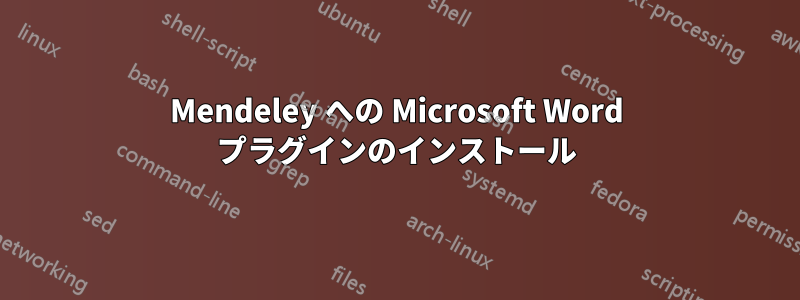
最近、無料の文献管理ツール Mendeley をインストールしました。64 ビット Windows 7 Professional オペレーティング システムと Microsoft Word 2010 を実行しているコンピューターに Microsoft Word プラグインをインストールしようとしたところ、プラグインが「Mendeley Cite-O-Matic」として [文献] のリボンに表示されませんでした。この問題を解決するにはどうすればよいですか?
答え1
Mendeley サポート フォーラムを検索したところ、ツール メニューから Microsoft Word プラグインを自動的にインストールする際に問題を抱えているのは私だけではないことがわかりました。私の場合、Mendeley エージェントが提案した解決策の 1 つを少し変更した解決策が有効でした。
Mendeley Desktop の [ツール] メニューから MS Word プラグインをインストールします。
C:\Users[YourUserProfile]\AppData\Roaming\Microsoft\Word\Startup を参照します。
(パスはマシンによって多少異なる場合があります。また、AppData フォルダーは非表示になっていることに注意してください。このフォルダーを表示するには、ウィンドウのツールバーで [整理] -> [フォルダーと検索のオプション] -> [表示] タブ -> [隠しファイルとフォルダー] -> [隠しファイル、隠しフォルダー、および隠しドライブを表示する] をクリックします)
ファイルをコピーする
Mendeley-1.7.1.dotm(または、このファイルは C:\Program Files (x86)\Mendeley Desktop\wordPlugin フォルダにも保存されています)
C:\Users[YourUserProfile]\AppData\Roaming\Microsoft\Word\Autostart を参照します。
ファイルをフォルダのルートに貼り付けます。
終わり!
解決策は、グローバル テンプレートをMendeley-1.7.1.dotmスタートアップ フォルダーではなく自動起動フォルダーに配置することでした。私が読んだところによると、スタートアップ フォルダーはグローバル テンプレートの通常のフォルダーのようです。
Windows 10 のアップデート:手順4では、代わりに次のディレクトリを参照します: C:\Users[YourUserProfile]\AppData\Roaming\Microsoft\Word\START ファイルを貼り付けます。


